教你如何将手机微信中的好文件传至电脑另存利用
微信资源保存到电脑的妙法
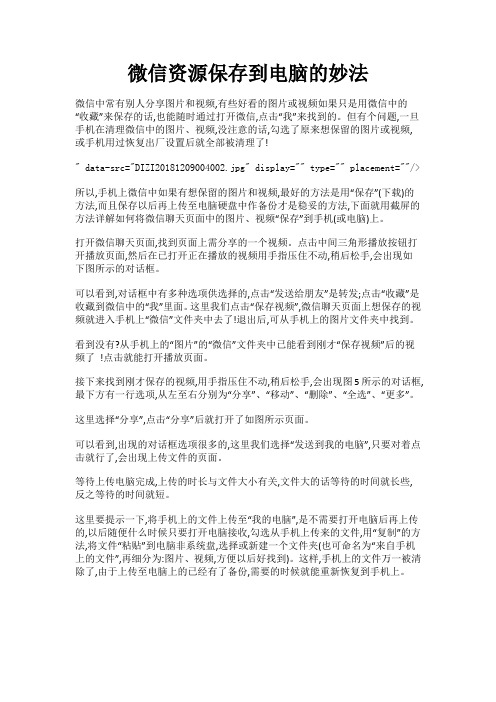
微信资源保存到电脑的妙法微信中常有别人分享图片和视频,有些好看的图片或视频如果只是用微信中的“收藏”来保存的话,也能随时通过打开微信,点击“我”来找到的。
但有个问题,一旦手机在清理微信中的图片、视频,没注意的话,勾选了原来想保留的图片或视频,或手机用过恢复出厂设置后就全部被清理了!" data-src="DIZI20181209004002.jpg" display="" type="" placement=""/>所以,手机上微信中如果有想保留的图片和视频,最好的方法是用“保存”(下载)的方法,而且保存以后再上传至电脑硬盘中作备份才是稳妥的方法,下面就用截屏的方法详解如何将微信聊天页面中的图片、视频“保存”到手机(或电脑)上。
打开微信聊天页面,找到页面上需分享的一个视频。
点击中间三角形播放按钮打开播放页面,然后在已打开正在播放的视频用手指压住不动,稍后松手,会出现如下图所示的对话框。
可以看到,对话框中有多种选项供选择的,点击“发送给朋友”是转发;点击“收藏”是收藏到微信中的“我”里面。
这里我们点击“保存视频”,微信聊天页面上想保存的视频就进入手机上“微信”文件夹中去了!退出后,可从手机上的图片文件夹中找到。
看到没有?从手机上的“图片”的“微信”文件夹中已能看到刚才“保存视频”后的视频了!点击就能打开播放页面。
接下来找到刚才保存的视频,用手指压住不动,稍后松手,会出现图5所示的对话框,最下方有一行选项,从左至右分别为“分享”、“移动”、“删除”、“全选”、“更多”。
这里选择“分享”,点击“分享”后就打开了如图所示页面。
可以看到,出现的对话框选项很多的,这里我们选择“发送到我的电脑”,只要对着点击就行了,会出现上传文件的页面。
等待上传电脑完成,上传的时长与文件大小有关,文件大的话等待的时间就长些,反之等待的时间就短。
微信聊天记录备份到电脑,速度30M秒,1分钟学会

微信聊天记录备份到电脑,速度30M秒,1分钟学会我们都知道,现在⼿机内存总是不够⽤,其中微信占⽤太多内存了。
想删⼜觉得很多聊天记录啊,内容啊,舍不得删。
备份起来⼜太⿇烦,动辄10G,⼏⼗G的内容
要备份到电脑,没有⼏个⼩时根本搞不定!
今天,我来告诉⼤家如何⽤最快的速度备份微信聊天记录到电脑。
⼀定要看到最后,亮点在最后!
1、确保⼿机跟电脑在同⼀个⽹络内。
如果你是台式,那么你要⽤⼿机连上台式机连接的那个路由器,才能让电脑和⼿机处于同⼀个
⽹络。
如果你是笔记本电脑,连接同⼀个wifi即可。
⼿机微信上有如何备份的说明:
然后打开电脑版微信
点击以后,在⼿机上确定,然后选择要备份的记录。
可以全部备份,也可以选择你要备份的:
然后点击开始备份就会开始啦!
正常情况,通过路由器连接,备份速度⼀般在0-2M/s左右,是很慢的。
当然你如果聊天记录不多,也还⾏。
但是如果要备份⼏⼗个G,那就不⾏啦。
亮点来了!如何做到下图30M/秒呢?
1、把⼿机跟电脑,⽤数据线连接起来。
2、让电脑通过⼿机来上⽹!苹果⼿机直接⽤数据线连接即可,电脑拔掉⽹线或退出
wifi。
安卓⼿机在⼿机设置⾥选择⽆线和⽹络设置,⾥⾯应该有‘绑定与便携式热点’,进⼊之后选择USB绑定,在其后打钩即可。
(或⾃⾏百度⼀下)
3、这样电脑和⼿机之间就是不仅在同⼀个⽹络,数据传输不是通过wifi⽆线,⽽是
通过数据线有线传输!
讲到这⾥就坐等备份完成啦。
数据恢复也是差不多操作哦!。
如何将手机微信内容导入电脑?实用技巧你确定不试试?
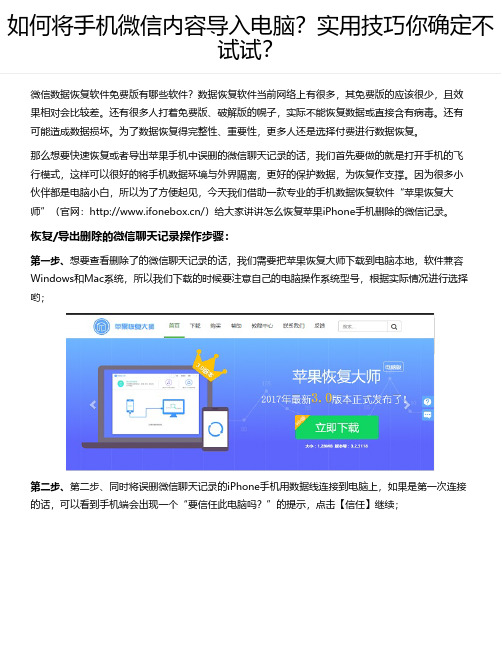
如何将手机微信内容导入电脑?实用技巧你确定不试试?微信数据恢复软件免费版有哪些软件?数据恢复软件当前网络上有很多,其免费版的应该很少,且效果相对会比较差。
还有很多人打着免费版、破解版的幌子,实际不能恢复数据或直接含有病毒。
还有可能造成数据损坏。
为了数据恢复得完整性、重要性,更多人还是选择付费进行数据恢复。
那么想要快速恢复或者导出苹果手机中误删的微信聊天记录的话,我们首先要做的就是打开手机的飞行模式,这样可以很好的将手机数据环境与外界隔离,更好的保护数据,为恢复作支撑。
因为很多小伙伴都是电脑小白,所以为了方便起见,今天我们借助一款专业的手机数据恢复软件“苹果恢复大师”(官网:/)给大家讲讲怎么恢复苹果iPhone手机删除的微信记录。
恢复/导出删除的微信聊天记录操作步骤:第一步、想要查看删除了的微信聊天记录的话,我们需要把苹果恢复大师下载到电脑本地,软件兼容Windows和Mac系统,所以我们下载的时候要注意自己的电脑操作系统型号,根据实际情况进行选择哟;第二步、第二步、同时将误删微信聊天记录的iPhone手机用数据线连接到电脑上,如果是第一次连接的话,可以看到手机端会出现一个“要信任此电脑吗?”的提示,点击【信任】继续;第三步、运行苹果恢复大师,可以看到主界面上有三种不同的恢复方法,我们默认使用第一模式【通过设备扫描恢复】来找回删除的微信聊天记录,所以当看到“iPhone已连接”之后点击【下一步】进入微信聊天记录恢复模式;第四步、进入数据项图标界面之后,可以看到苹果恢复大师支持恢复的全部数据项对应的图标,我们想要恢复不小心删除的微信聊天记录的话,直接点击【微信聊天记录】图标即可驱使系统进入自动分析和识别的状态,具体时间根据内存大小而定;第五步、扫描结束就可以预览到结果了,我们可以看到界面左侧列表中的是微信账号信息,右侧是具体的微信聊天记录内容,如果数据比较多的还可以在右上角搜索栏中输入关键词进行快速检索;找到需要恢复的微信聊天记录之后,在对应的微信账号左侧打勾,然后点击【恢复到电脑】就可把这些微信聊天记录备份到电脑本地,恢复删除的微信聊天记录的同时也备份了我们删除的微信聊天记录了!以上方法就是针对于微信聊天记录查看的小技巧啦,如果中间一些过程出现问题,可以联系专业的客服人员进行一对一免费指导,肯定帮你解决问题的。
华为手机微信聊天信息备份到电脑上

小编总是看到有很多小伙伴吐槽:为什么左滑对话框会删除聊天记录?其实恢复聊天记录还是相对麻烦的,我们可以从根本上直接解决,那就是在生活中注重聊天记录的备份。
定期备份聊天记录,就不用害怕微信中的重要数据丢失了!
方法一:微信自带备份方法
打开手机→设置→通用→【聊天记录备份与迁移】,其中有“迁移聊天记录到另一台设备”和“备份聊天记录到电脑”,可以根据自己的需求选择怎么备份。
方法二:使用卓师兄
第一步:打开运行卓师兄,点击首页的【微信导出】。
第二步:这时手机会提示您开启无障碍辅助功能。
安全提示:开启此功能对您的手机数据安全不会有影响。
卓师兄扫描完成后,此功能会自动关闭,请放心开启。
再点击下一步,为您找到微信碎片后,勾选【可恢复】。
软件开始自动备份微信数据。
第三步:登陆您需要导出记录的微信账号,即可看到许多的聊天记录,勾选需要导出的聊天记录,点击导出,开通相应权限即可完成导出。
上述就是微信聊天记录备份的具体方法,在卸载微信之前可以使用专业的方法对于微信的聊天记录、好友通讯录、照片等数据进行备份,如果有手机数据备份需要的可以使用上面的方法!。
手机微信中的文件和图片如何操作++@2微客巴巴)
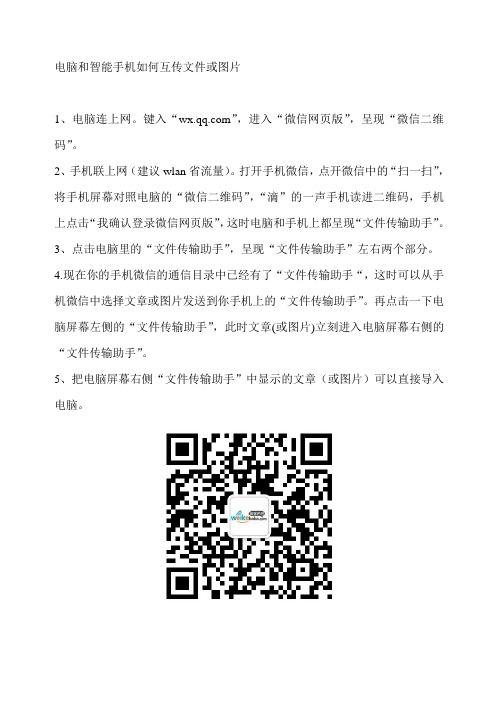
电脑和智能手机如何互传文件或图片
1、电脑连上网。
键入“”,进入“微信网页版”,呈现“微信二维码”。
2、手机联上网(建议wlan省流量)。
打开手机微信,点开微信中的“扫一扫”,将手机屏幕对照电脑的“微信二维码”,“滴”的一声手机读进二维码,手机上点击“我确认登录微信网页版”,这时电脑和手机上都呈现“文件传输助手”。
3、点击电脑里的“文件传输助手”,呈现“文件传输助手”左右两个部分。
4.现在你的手机微信的通信目录中已经有了“文件传输助手“,这时可以从手机微信中选择文章或图片发送到你手机上的“文件传输助手”。
再点击一下电脑屏幕左侧的“文件传输助手”,此时文章(或图片)立刻进入电脑屏幕右侧的“文件传输助手”。
5、把电脑屏幕右侧“文件传输助手”中显示的文章(或图片)可以直接导入电脑。
如何将微信中的视频导入到电脑上(有图)
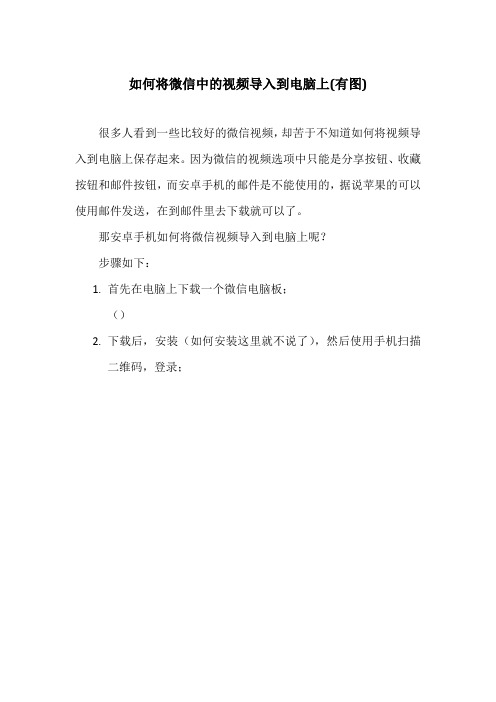
如何将微信中的视频导入到电脑上(有图)
很多人看到一些比较好的微信视频,却苦于不知道如何将视频导入到电脑上保存起来。
因为微信的视频选项中只能是分享按钮、收藏按钮和邮件按钮,而安卓手机的邮件是不能使用的,据说苹果的可以使用邮件发送,在到邮件里去下载就可以了。
那安卓手机如何将微信视频导入到电脑上呢?
步骤如下:
1.首先在电脑上下载一个微信电脑板;
()
2.下载后,安装(如何安装这里就不说了),然后使用手机扫描
二维码,登录;
3.登录上电脑后,如图:
4.在登录电脑板微信后,手机和电脑板微信聊天的一栏都会多出。
如何将微信聊天(文字、语音、图片、视频)导出到电脑并制作成文档

如何将微信聊天(文字、语音、图片、视频)导出到电脑并制
作成文档
安卓手机微信聊天记录在哪个文件夹
安卓手机微信文字聊天记录保存在哪个文件夹
如何将微信聊天(文字、语音、图片、视频)导出到电脑并制作成文档
安卓手机微信聊天时包括文字聊天记录,语音聊天记录及收发的图片及小视频,这些内容是分别保存在手机中不同的文件夹中的。
本文将是一篇最系统的文章,会分别介绍这些内容保存在哪里,并且会介绍我们将如何将这些内容导出到电脑上进行查看及播放。
安卓手机微信语音聊天记录,收发的图片及小视频在哪个文件夹
将手机与电脑进行连接,打开手机所在的盘符,并双击打开"tencent"文件夹,然后我们可以看到一个名为"MicroMsg"的文件夹。
我们微信聊天时所有的微信语音聊天记录,及收发的图片和小视频就都保存在这个文件夹中了。
如果您需要导出到电脑上来的话,只需右击该文件夹,然后点击复制,再粘贴到电脑上的任意文件夹中即可。
手机微信聊天记录备份到电脑?史上超全的备份方法
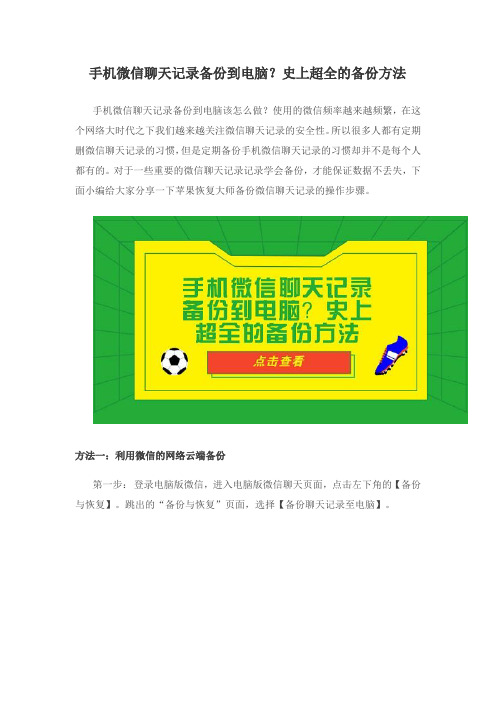
手机微信聊天记录备份到电脑?史上超全的备份方法手机微信聊天记录备份到电脑该怎么做?使用的微信频率越来越频繁,在这个网络大时代之下我们越来越关注微信聊天记录的安全性。
所以很多人都有定期删微信聊天记录的习惯,但是定期备份手机微信聊天记录的习惯却并不是每个人都有的。
对于一些重要的微信聊天记录记录学会备份,才能保证数据不丢失,下面小编给大家分享一下苹果恢复大师备份微信聊天记录的操作步骤。
方法一:利用微信的网络云端备份第一步:登录电脑版微信,进入电脑版微信聊天页面,点击左下角的【备份与恢复】。
跳出的“备份与恢复”页面,选择【备份聊天记录至电脑】。
第二步:完成上一步后,手机端询问是否备份聊天记录,点击【备份全部聊天记录】。
也可以选择聊天记录进行备份。
确认备份文件后,微信开始备份聊天记录。
备份完成后电脑端和设备端均会提示备份已完成。
这种方法的前提条件是用户在最初使用电脑版微信并同步了聊天记录,如果并没有同步,可能会导致备份出的数据不全。
而且由于微信的用户聊天信息的保密性,导致我们并不能直接浏览聊天记录。
方法二:利用苹果恢复大师第一步:下载并安装苹果恢复大师,选择【通过设备扫描恢复】模式,进入数据恢复的主界面后,我们想要导出微信聊天记录,点击【微信聊天记录】图标。
想要备份微信文件、视频等文件,点击【微信附件】。
第二步:完成上一步进入预览界面,橙色字体是已经删除的微信聊天记录,黑色字体是未删除的微信聊天记录。
勾选需要备份的微信聊天记录,点击【恢复到电脑】即可导出数据到电脑上啦~方法三:果师兄备份如果你对电脑操作不熟悉,小编推荐“果师兄”这款APP,只要根据自己想要备份的文件类型提交预约,就会有专业的工程师远程帮你搞定,可以备份的数据文件包括照片、微信、短信等,虽然没有iCloud云备份那么强大,但胜在用时少而且没有那么麻烦,值得一试。
介绍到这里,相信大家都知道手机微信聊天记录备份到电脑该怎么做了,借助苹果恢复大师我们可以做自己的数据恢复大师。
怎样把微信里的文件传到电脑上?
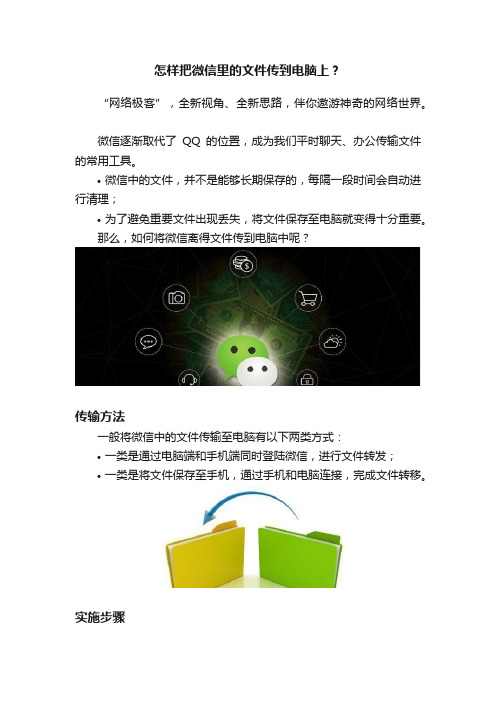
怎样把微信里的文件传到电脑上?
“网络极客”,全新视角、全新思路,伴你遨游神奇的网络世界。
微信逐渐取代了QQ的位置,成为我们平时聊天、办公传输文件的常用工具。
•微信中的文件,并不是能够长期保存的,每隔一段时间会自动进行清理;
•为了避免重要文件出现丢失,将文件保存至电脑就变得十分重要。
那么,如何将微信离得文件传到电脑中呢?
传输方法
一般将微信中的文件传输至电脑有以下两类方式:
•一类是通过电脑端和手机端同时登陆微信,进行文件转发;
•一类是将文件保存至手机,通过手机和电脑连接,完成文件转移。
实施步骤
1.微信端互传
•电脑端和手机端同时登陆微信,并通过微信的文件传输助手进行转发;
•点击文件传输助手对话框,发送想要转发的文件即可,电脑端可以同步接收。
2.手机端和电脑端文件传输
•通过数据线进行传输,通过数据线将手机和电脑尽进行连接;
•通过读取手机内存的方式,复制需要传输的文件。
•通过OTG U盘的方式进行数据传输;
•先将文件拷贝至OTG U盘,电脑端通过读取U盘中的内容完成文件复制。
•手机端将要保存的文件存储至云端服务器,苹果手机的iCloud 或者百度云;
•电脑端通过云服务器完成数据的下载。
关于将微信中的文件转移至电脑端,是否还有更简单的方法?
欢迎大家留言讨论,喜欢的点点关注。
微信聊天数据怎么备份?轻松备份微信图片!

微信已经成为了我们社交通讯的主要应用,很多小伙伴的微信里都保存着一些不舍删除的回忆。
但是微信空间不够需要清理怎么办?没事我们可以先将数据备份,导入到电脑中。
然后再清理微信中的数据,这样重要的回忆还存在,手机内存也变多了。
一起看看具体的备份步骤!
方法一:微信自带备份方法
打开手机→设置→通用→【聊天记录备份与迁移】,其中有“迁移聊天记录到另一台设备”和“备份聊天记录到电脑”,可以根据自己的需求选择怎么备份。
方法二:使用卓师兄
第一步:打开运行卓师兄,点击首页的【微信导出】。
第二步:这时手机会提示您开启无障碍辅助功能。
安全提示:开启此功能对您的手机数据安全不会有影响。
卓师兄扫描完成后,此功能会自动关闭,请放心开启。
再点击下一步,为您找到微信碎片后,勾选【可恢复】。
软件开始自动备份微信数据。
第三步:登陆您需要导出记录的微信账号,即可看到许多的聊天记录,勾选需要导出的聊天记录,点击导出,开通相应权限即可完成导出。
上述就是微信聊天记录备份的具体方法,在卸载微信之前可以使用专业的方法对于微信的聊天记录、好友通讯录、照片等数据进行备份,如果有手机数据备份需要的可以使用上面的方法!。
将微信收到的文件传到电脑
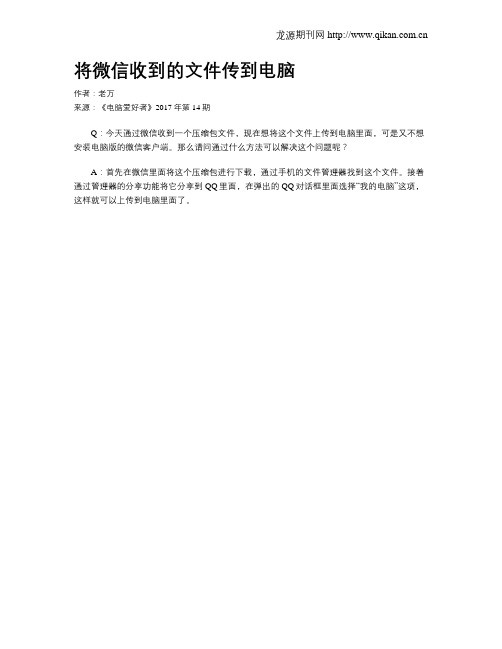
将微信收到的文件传到电脑作者:老万来源:《电脑爱好者》2017年第14期Q:今天通过微信收到一个压缩包文件,现在想将这个文件上传到电脑里面,可是又不想安装电脑版的微信客户端。
那么请问通过什么方法可以解决这个问题呢?A:首先在微信里面将这个压缩包进行下载,通过手机的文件管理器找到这个文件。
接着通过管理器的分享功能将它分享到QQ里面,在弹出的QQ对话框里面选择“我的电脑”这项,这样就可以上传到电脑里面了。
◆快速制作精美的毕业相册Q:马上就要毕业了,于是和同学依依不舍地拍了很多照片,想把这些照片制作成电子相册,可是现有的相册应用感觉千篇一律。
那么有没有好的让人眼前一亮的应用可以选择呢?A:首先下载安装一款名为“MAKA”的应用,它是一款HTML5制作工具,打开它以后在“专题”栏目里面选择“毕业季”,就可以看到大量的制作模板。
从模板里面选择一个喜欢的,根据提示填上相应的图片、音频、文字等信息,这样就可以快速制作出一个精美的电子相册了。
◆一键识别闪存的具体型号Q:之前看到有读者在这个栏目询问如何鉴别手机的闪存型号,而傻博士当时给出了一个通过读写速度来判断的方法,可是自己对这些还是搞不太明白。
有没有直接显示出闪存型号的检测方法呢?A:首先下载安装“P10Check”这款应用,运行它之后直接就能够显示出闪存的类型,到底是EMMC还是UFS等。
不过需要提醒大家的是,该应用并不能检测UFS闪存的具体类型是UFS 2.0还是2.1。
除此以外,这款应用适用于所有的手机,并不单单是某品牌的手机。
◆文字放大以后再进行选择Q:有的时候朋友发来一段微信的文字信息,其中有的内容非常重要,于是想把它复制下来,可是在非常小的环境下进行操作非常不便。
那么有没有什么好的方法可以解决呢?A:其实只需要在这段选择的文字信息上进行双击,就会看到这段文字被全屏放大了,然后按照以前的操作方式进行长按,这样就可以方便选取其中需要的信息内容了。
◆乐视手机开启悬浮球功能Q:现在很多手机系统里面都加入了悬浮球功能,听说乐视手机里面也增加了这个功能,可是怎么也没有找到它。
【最新2018】手机文件怎样传到电脑-word范文 (2页)

【最新2018】手机文件怎样传到电脑-word范文
本文部分内容来自网络整理,本司不为其真实性负责,如有异议或侵权请及时联系,本司将立即删除!
== 本文为word格式,下载后可方便编辑和修改! ==
手机文件怎样传到电脑
篇一:关于如何将手机接收到的微信的文件如何发送到电脑上
1、.使用微信文件传输助手
登录微信网页版的操作啦,我们点击“开始扫描”,然后登录,然后利用微信软件扫描网页上面的二维码就可以开始下一步操作啦。
网页上面登陆完毕微信之后,然后我们会在网页上面看到一个文件传输助手,我们将需要进行传输的文件选择完毕之后,点击发送就可以啦。
2.使用手机助手之类的软件,通过USB或WIFI把手机连接到电脑,然后,
通过文件管理,在tencent--MicroMsg--download-找到你需要的文件,最后,导出,到你指定的电脑目录中,搞定。
3、先点击收藏,在打开手机qq可以选择文件发送到我的电脑,就OK了。
篇二:如何把手机中的图片等存入电脑
如何把手机中的图片等存入电脑
1、打开电脑,点开QQ
2、在手机图库中找到所需转存的图片,点击选之
3、点下边分享图示
4、点发送到“我的电脑”图示
5、从电脑qq中转存到电脑需存放的地方。
篇三:教你如何将手机微信中的好文件传至电脑另存利用
教你如何将手机微信中的好文件传至电脑另存利用
微信分享:。
教你如何将手机微信中的好文件传至电脑另存利用
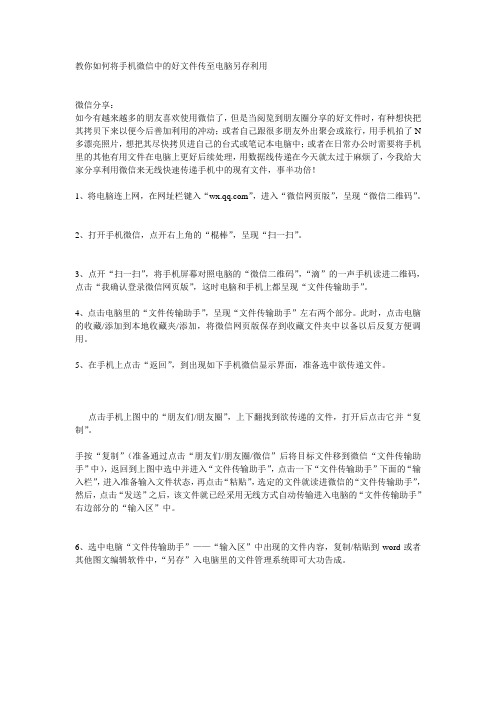
教你如何将手机微信中的好文件传至电脑另存利用微信分享:如今有越来越多的朋友喜欢使用微信了,但是当阅览到朋友圈分享的好文件时,有种想快把其拷贝下来以便今后善加利用的冲动;或者自己跟很多朋友外出聚会或旅行,用手机拍了N 多漂亮照片,想把其尽快拷贝进自己的台式或笔记本电脑中;或者在日常办公时需要将手机里的其他有用文件在电脑上更好后续处理,用数据线传递在今天就太过于麻烦了,今我给大家分享利用微信来无线快速传递手机中的现有文件,事半功倍!1、将电脑连上网,在网址栏键入“”,进入“微信网页版”,呈现“微信二维码”。
2、打开手机微信,点开右上角的“棍棒”,呈现“扫一扫”。
3、点开“扫一扫”,将手机屏幕对照电脑的“微信二维码”,“滴”的一声手机读进二维码,点击“我确认登录微信网页版”,这时电脑和手机上都呈现“文件传输助手”。
4、点击电脑里的“文件传输助手”,呈现“文件传输助手”左右两个部分。
此时,点击电脑的收藏/添加到本地收藏夹/添加,将微信网页版保存到收藏文件夹中以备以后反复方便调用。
5、在手机上点击“返回”,到出现如下手机微信显示界面,准备选中欲传递文件。
点击手机上图中的“朋友们/朋友圈”,上下翻找到欲传递的文件,打开后点击它并“复制”。
手按“复制”(准备通过点击“朋友们/朋友圈/微信”后将目标文件移到微信“文件传输助手”中),返回到上图中选中并进入“文件传输助手”,点击一下“文件传输助手”下面的“输入栏”,进入准备输入文件状态,再点击“粘贴”,选定的文件就读进微信的“文件传输助手”,然后,点击“发送”之后,该文件就已经采用无线方式自动传输进入电脑的“文件传输助手”右边部分的“输入区”中。
6、选中电脑“文件传输助手”——“输入区”中出现的文件内容,复制/粘贴到word或者其他图文编辑软件中,“另存”入电脑里的文件管理系统即可大功告成。
- 1、下载文档前请自行甄别文档内容的完整性,平台不提供额外的编辑、内容补充、找答案等附加服务。
- 2、"仅部分预览"的文档,不可在线预览部分如存在完整性等问题,可反馈申请退款(可完整预览的文档不适用该条件!)。
- 3、如文档侵犯您的权益,请联系客服反馈,我们会尽快为您处理(人工客服工作时间:9:00-18:30)。
教你如何将手机微信中的好文件传至电脑另存利用
微信分享:
如今有越来越多的朋友喜欢使用微信了,但是当阅览到朋友圈分享的好文件时,有种想快把其拷贝下来以便今后善加利用的冲动;或者自己跟很多朋友外出聚会或旅行,用手机拍了N 多漂亮照片,想把其尽快拷贝进自己的台式或笔记本电脑中;或者在日常办公时需要将手机里的其他有用文件在电脑上更好后续处理,用数据线传递在今天就太过于麻烦了,今我给大家分享利用微信来无线快速传递手机中的现有文件,事半功倍!
1、将电脑连上网,在网址栏键入“”,进入“微信网页版”,呈现“微信二维码”。
2、打开手机微信,点开右上角的“棍棒”,呈现“扫一扫”。
3、点开“扫一扫”,将手机屏幕对照电脑的“微信二维码”,“滴”的一声手机读进二维码,点击“我确认登录微信网页版”,这时电脑和手机上都呈现“文件传输助手”。
4、点击电脑里的“文件传输助手”,呈现“文件传输助手”左右两个部分。
此时,点击电脑的收藏/添加到本地收藏夹/添加,将微信网页版保存到收藏文件夹中以备以后反复方便调用。
5、在手机上点击“返回”,到出现如下手机微信显示界面,准备选中欲传递文件。
点击手机上图中的“朋友们/朋友圈”,上下翻找到欲传递的文件,打开后点击它并“复制”。
手按“复制”(准备通过点击“朋友们/朋友圈/微信”后将目标文件移到微信“文件传输助手”中),返回到上图中选中并进入“文件传输助手”,点击一下“文件传输助手”下面的“输入栏”,进入准备输入文件状态,再点击“粘贴”,选定的文件就读进微信的“文件传输助手”,然后,点击“发送”之后,该文件就已经采用无线方式自动传输进入电脑的“文件传输助手”右边部分的“输入区”中。
6、选中电脑“文件传输助手”——“输入区”中出现的文件内容,复制/粘贴到word或者其他图文编辑软件中,“另存”入电脑里的文件管理系统即可大功告成。
